Utilisez le type de dessin Génie électrique dans Visio Professionnel ouVisio Plan 2 pour créer des diagrammes schématiques électriques et électroniques.
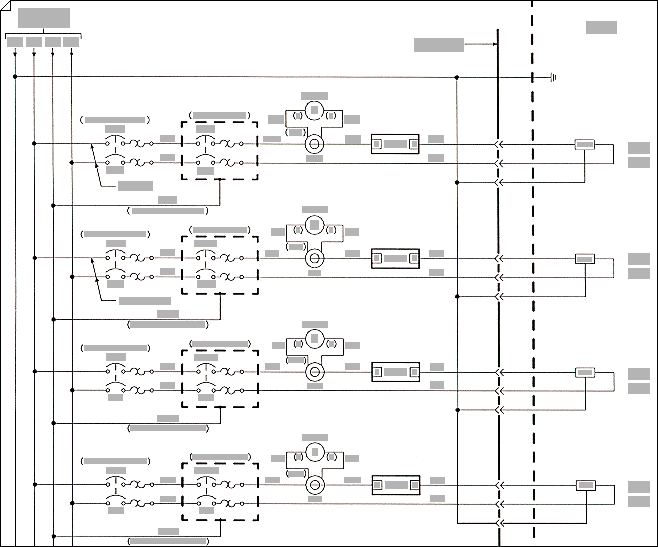
-
Sous l’onglet Fichier , sélectionnez Nouveau, puis recherchez Modèles d’ingénierie .
-
Sélectionnez l’un des éléments suivants :
-
Électrique de base
-
Circuits et logique
-
Puissance fluidique
-
Systèmes de contrôle industriels
-
Pièces et dessin d’assemblage
-
Conception de la canalisation et de l’instrumentation
-
Plan de plomberie et de tuyauterie
-
Diagramme de flux de processus
-
Systèmes
-
Diagramme TQM
-
Diagramme de flux de travail
-
-
Choisissez Unités de métriques ou Unités américaines, puis sélectionnez Créer.
Le modèle ouvre une page de dessin non mise à l’échelle en orientation portrait

-
Faites glisser des formes de composants électriques sur la page de dessin. Les formes peuvent avoir des données. Vous pouvez entrer des données de forme et ajouter de nouvelles données à une forme.
Entrer des données de forme
-
Sélectionnez une forme, cliquez avec le bouton droit, sélectionnez Données, puis sélectionnez Définir les données de forme.
-
Dans la boîte de dialogue Définir les données de forme, sélectionnez dans chaque élément et tapez ou sélectionnez une valeur.
-
-
Utilisez l’outil Connecteur

Utiliser l’outil Connecteur
-
Sélectionnez l’outil Connecteur

-
Faites glisser un point de connexion

Utiliser des formes de connecteur
-
Faites glisser une forme de connecteur sur la page de dessin.
-
Placez le point de début du connecteur

-
Placez le point de terminaison du connecteur

Lorsque le connecteur est collé aux formes, les points de terminaison deviennent rouges.
-
-
Étiquetez les formes de composants électriques individuels en sélectionnant la forme et en tapant.
Vous en voulez-plus ?
Rechercher des exemples de modèles et de diagrammes Visio d’ingénierie électrique










